小米门卡
门卡是小米手机基于NFC功能推出的一项便捷应用,让用户可以轻松将实体门禁卡模拟到手机上,实现刷手机开门,以下是关于它的详细介绍:

支持的机型与系统
| 项目 | 详情 |
|---|---|
| 支持机型 | 小米10及以上机型(如小米14、Redmi K70等),需内置NFC芯片,可查看手机说明书或官网参数确认。 |
| 系统要求 | MIUI 12及以上版本(设置→关于手机→MIUI版本),旧系统需升级至最新版。 |
适用的门禁卡类型
| 门禁卡类型 | 特点 | 能否添加 |
|---|---|---|
| 非加密卡(ID卡) | 通常为老旧小区门禁卡、公司考勤卡、学校饭卡等,卡面无芯片或仅印数字,用手机闪光灯照射能看到内部线圈(类似蚊香形状)。 | 可以添加 |
| 加密卡(IC卡) | 一般为新小区门禁卡、银行U盾等,卡面有金属触点或复杂电路。 | 大部分加密卡无法直接添加,需联系物业或使用第三方工具(有一定技术难度和风险) |
添加步骤
- 开启NFC功能:打开“设置”→“连接与共享”,滑动开启“NFC”开关,部分机型还需同时开启“默认钱包”为“小米钱包”。
- 打开小米钱包:可在桌面“系统工具”文件夹中找到“小米钱包”,若误删,可前往应用商店搜索下载。
- 进入门卡添加页面:进入小米钱包首页,点击“门卡”或“卡包”,选择“+”号,再点击“实体门卡”,选择“模拟实体门卡”。
- 读取门禁卡信息:将门禁卡紧贴手机背部NFC感应区(通常在摄像头附近),保持卡片静止,等待手机读取数据,约10 30秒。
- 身份验证与设置:读取成功后,输入小米账号密码或进行指纹验证,然后编辑卡片名称(如“家门卡”),点击“完成”。
常见问题及解决方法
| 问题 | 解决方法 |
|---|---|
| 添加失败 | 检查NFC是否开启(设置→连接与共享→NFC)。 确认门禁卡是否为加密卡,若是,尝试联系物业或使用第三方工具。 取下手机壳再尝试。 确保卡片紧贴感应区(调整至摄像头附近)。 升级系统至MIUI 14及以上。 |
| 刷卡无反应 | 重启手机NFC功能(设置→连接与共享→关闭再开启NFC)。 重新添加门禁卡(小米钱包→门卡→删除旧卡→重新模拟)。 恢复出厂设置(备份数据后操作,慎用)。 |
安全与管理
- 防止丢失手机后门禁卡被滥用:若手机丢失,可登录小米云服务,查找设备并锁定设备;也可在小米钱包中删除云端门禁卡;同时联系物业注销原卡权限。
- 共享门禁卡:在小米钱包中选择相应卡片,点击“共享”,生成二维码或发送链接给他人,还可设置共享时效(如24小时)、使用次数(如10次)。
虚拟门卡相关
虚拟门卡是一张储存在手机NFC芯片里的有固定NFC ID的卡片,若模拟门卡功能无法添加加密门禁卡,可尝试添加虚拟门卡,添加虚拟门卡时,需进行证件实名认证(在小米钱包完成)和小米账号认证,全部认证成功后开卡,开卡成功后,需求助物业,让物业使用专门设备给卡“写入数据”,也就是将设备号(ID)加入到系统数据库中,使这个“假钥匙”变成“真钥匙”。

相关FAQs
- Q:虚拟门卡有什么用? A:用来在手机上添加一张使用“模拟门卡功能”无法添加的加密门禁卡。
- Q:添加门禁卡时提示“读取失败”怎么办? A:首先检查NFC功能是否开启且门禁卡是否贴好,可尝试换个角度再贴一次,若还是不行,可能是门禁卡与手机不兼容,或者门禁卡有损坏。
版权声明:本文由环云手机汇 - 聚焦全球新机与行业动态!发布,如需转载请注明出处。






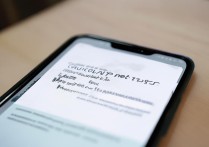





 冀ICP备2021017634号-5
冀ICP备2021017634号-5
 冀公网安备13062802000102号
冀公网安备13062802000102号